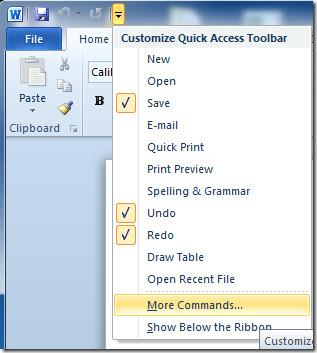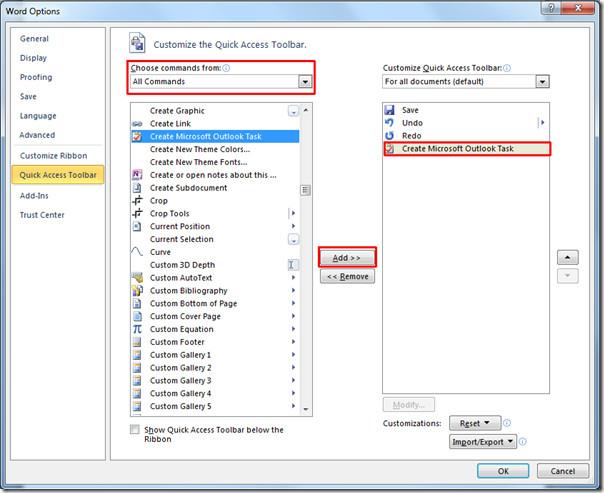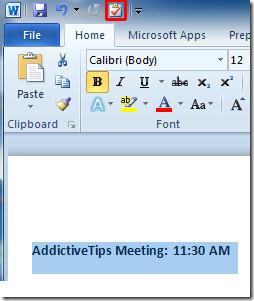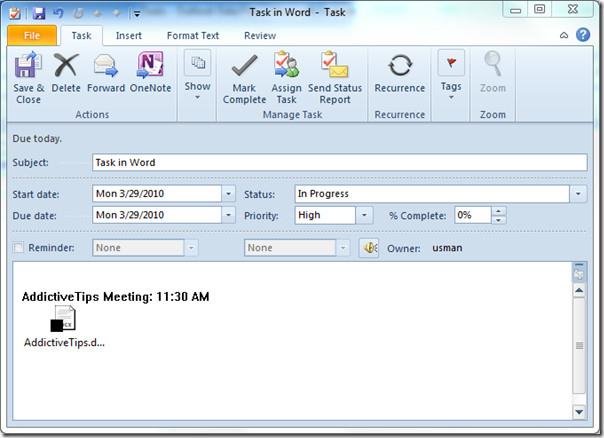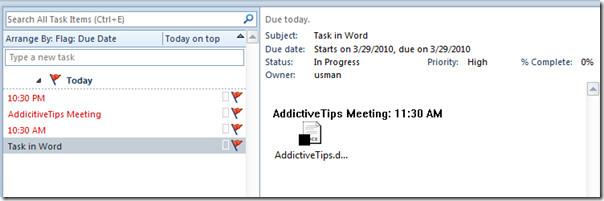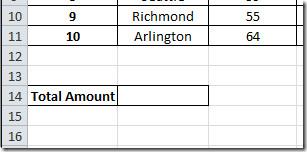Anda boleh membuat tugasan daripada dokumen Word 2010 dan menyimpannya di bawah tugasan Outlook 2010. Ciri ini secara lalai disembunyikan tetapi anda boleh menjadikannya jelas pada bar alat Akses Pantas dan menggunakannya secara langsung.
Untuk menggunakan ciri ini, anda perlu menunjukkan ciri ini pada Bar Alat Akses Pantas Word 2010, pergi ke Bar Alat Akses Pantas dan daripada butang lungsur kecil klik Lagi Perintah .
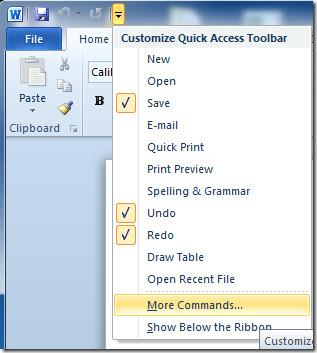
Anda akan mencapai dialog Word Options . Tekan butang lungsur turun di bawah arahan Pilih dan pilih Semua Perintah . Sekarang tatal ke bawah senarai dan cari arahan Buat Microsoft Outlook Task . Pilihnya dan klik Tambah (>>) untuk menunjukkannya pada anak tetingkap bar alat Akses Pantas. Setelah ditambah, tekan OK.
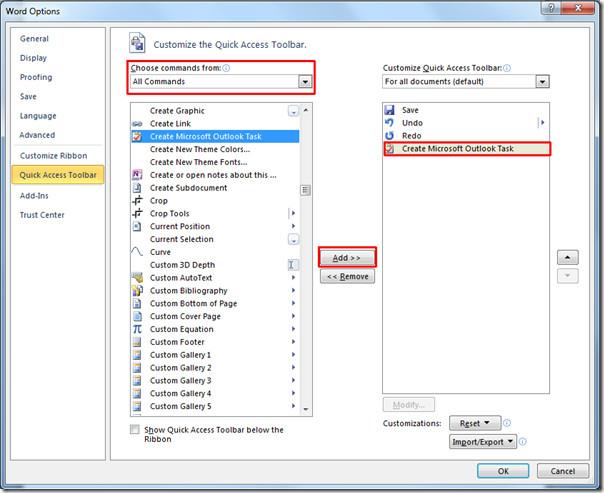
Mula-mula simpan dokumen dan kemudian pilih mana-mana bahagian teks dalam dokumen yang anda ingin buat tugasan, daripada bar alat Akses Pantas, klik butang tugas Outlook.
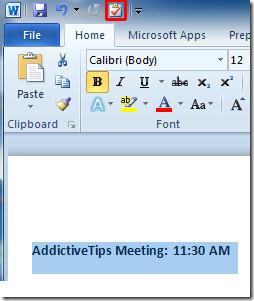
Apabila diklik, ia akan mencipta tugas Outlook untuk dokumen Word dan anda akan mencapai dialog Tugasan Outlook di mana anda boleh menetapkan tarikh Mula dan Tamat untuk tugas itu dan menambah lebih banyak maklumat mengenainya. Simpan & tutup tugas untuk melihatnya di bawah tugas Outlook.
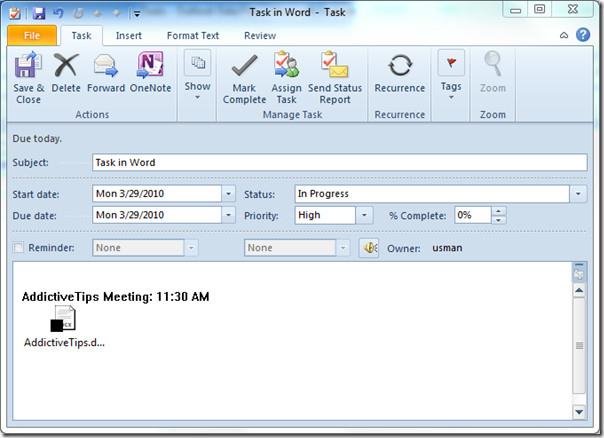
Apabila membuka tugasan dalam Outlook 2010, anda juga boleh melihat dokumen dari mana ia dicipta, cuma klik dua kali pada dokumen untuk membukanya.
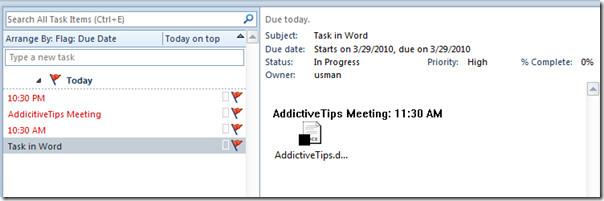
Anda juga boleh menyemak panduan yang telah disemak sebelum ini tentang Menggunakan Penanda Halaman dalam Word 2010 & Menggunakan ciri Penyelidikan dalam Word 2010.